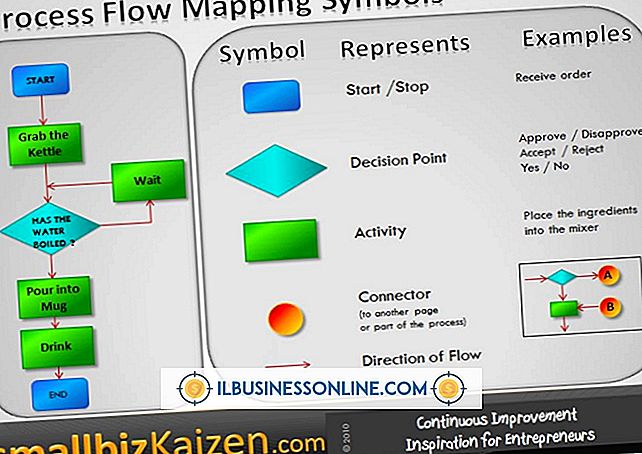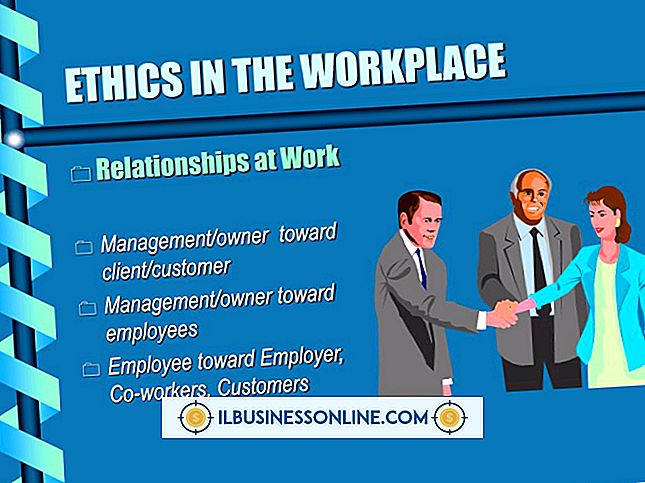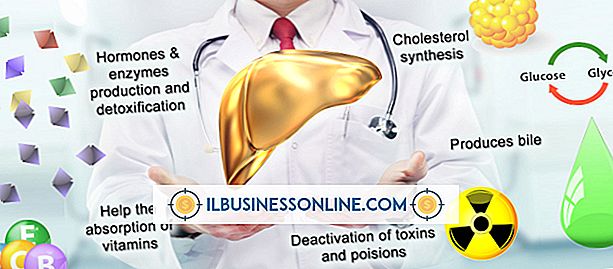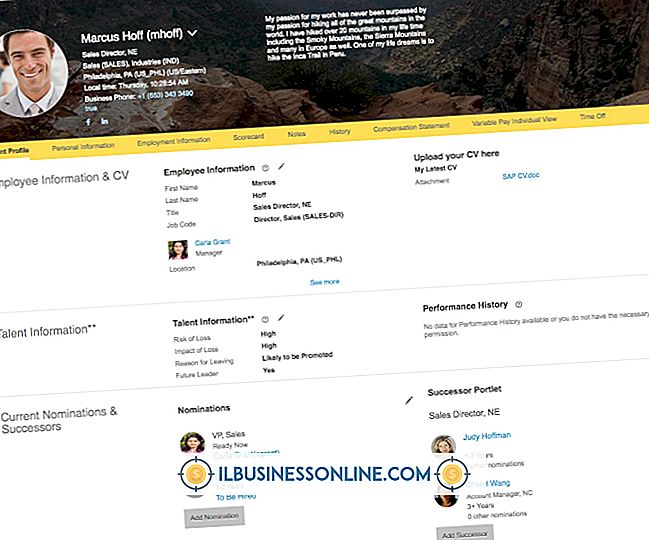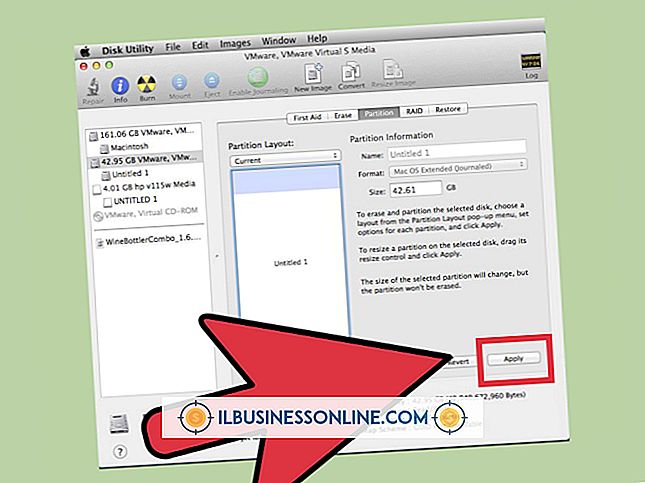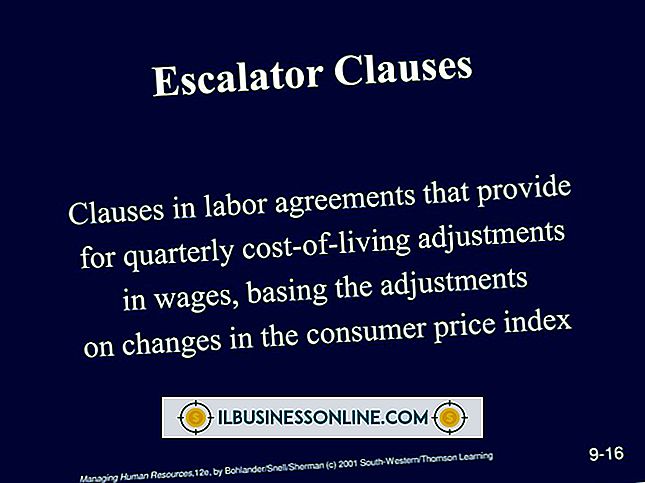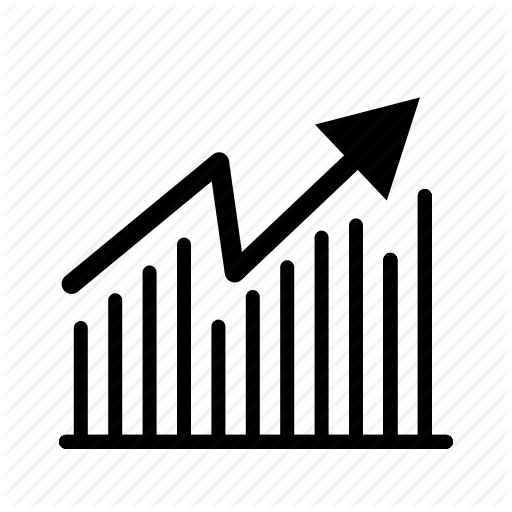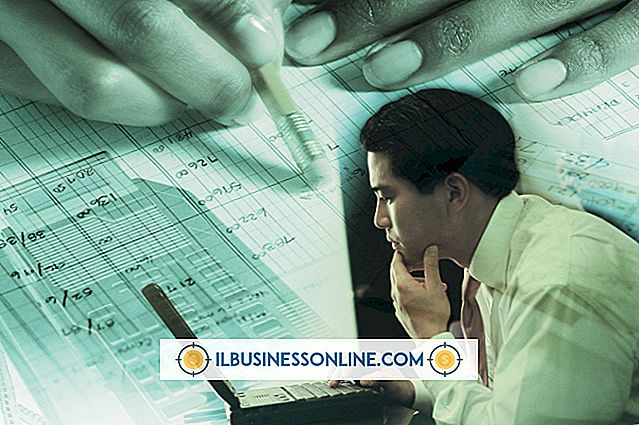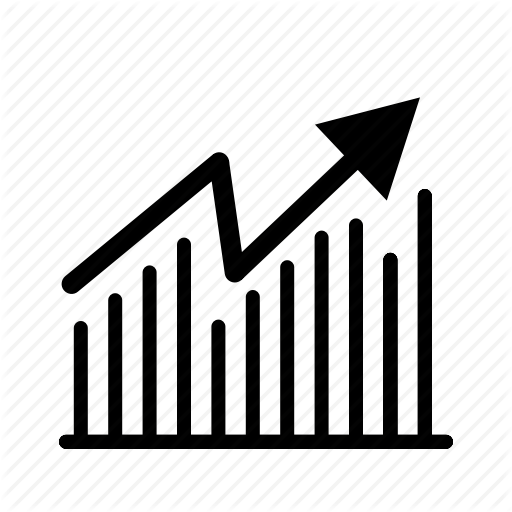拡張デスクトップの背景を変更する方法

Windowsでデュアルモニタを使用して拡張デスクトップを作成すると、複数のアプリケーションを使用するときの柔軟性が高まります。 たとえば、2台目のモニタで他のソフトウェアを実行している間は、1つのウィンドウで電子メールを恒久的に開いたままにしたり、別の画面でレポートを書き込んだりしながらアプリケーションをテストできます。 デフォルトでは、Windowsは両方のモニタに1つの背景を複製しますが、1つの画像を2つの画面にまたがるように選択することもできます。
1。
デスクトップの背景の1つを右クリックして、[パーソナライズ]を選択します。 オプションの一覧から[デスクトップの背景]を選択します。
2。
ドロップダウンボックスをクリックして画像の場所を選択します。 スケーリングせずに収まるようにするには、少なくとも両方のモニタの解像度を合わせた幅の画像が必要です。 たとえば、各モニタの解像度が1280 x 1024の場合、画像の幅は少なくとも2560ピクセル、高さは1024ピクセルにする必要があります。 新しい画像を参照してダブルクリックして選択します。
3。
「画像の配置方法」の下にある中央のオプションをクリックします。 両方のモニタで画像を並べて表示し、[OK]をクリックして変更を保存します。
人気の投稿
Microsoft Wordには、カスタマイズ可能なデザインで作業用のフレームを作成できるページ罫線オプションがあります。 このボーダー機能は、ページの外側の領域に限定されているだけではありません。 たとえば、選択した段落を含む文書の特定の領域に枠線を付けることができます。 [ページ罫線]メニューにアクセスして、Wordの段落の周囲に罫線を作成してカスタマイズします。 1。 枠線を追加する段落の上にカーソルをクリックしてドラッグします。 2。 画面上部の[ページレイアウト]タブをクリックします。 3。 リボンの[ページの背景]領域にある[ページ罫線]をクリックします。 ダイアログウィンドウが開きます。 4。 ダイアログウィンドウ上部の[罫線]タブをクリックします。 5。 ダイアログウィンドウの右下にある[適用]フィールドをクリックし、[段落]をクリックします。 6。 ダイアログウィンドウの[設定]、[スタイル]、[色]、[幅]の各セクションで、必要な枠の機能を選択します。 7。 [OK]をクリックしてください。
続きを読みます
スタイル、技術、労働問題、経済状況は、事実上あらゆる業界に影響を与える変数です。 これらの各要素は、ビジネスのファッションの終焉を形作る上で独特の役割を果たします。 ファッションとアパレル業界は急速な変化を特徴としています。 ファッション業界の中小企業は、これらの各変数の変化に迅速に対応することを学ぶ必要があります。 消費者の好み ファッション業界は消費者の嗜好の不安定さで注目に値します。 今シーズンすべて流行しているドレススタイルやアクセサリーは、数ヶ月でその魅力を失う可能性があります。 これは、製造業者と小売業者の両方にとって継続的な課題です。 ファッション雑誌や店舗で宣伝されていること、あるいは有名人が選んだ衣装を模倣していることによっても、需要は変化する可能性があります。 企業は、市場シェアを獲得するために新たなトレンドに迅速に対応する準備をしなければなりません。 同様に重要なのは、消費される消費者の嗜好の変化を監視し、在庫を大幅に引き下げた価格でしか動かせない前に購買者に好まれていない商品を中止することです。 技術的な変化 アパレル業界とファッション業界は、1700年代から糸の紡績などの作業が機械に引き継がれたとき、産業革命の影響を早くから感じていました。 それ以来、技術の進歩は常に変わってきました。 今日、インターネットベースの「バーチャルショールーム」とオンライン小売業
続きを読みます
あなたのビジネスの設備の整った業務用厨房では、多様な顧客に質の高いケータリングサービスを提供することができます。 業務用厨房施設では、卸売りまたは小売りの顧客に販売するための食品の製造および包装も可能です。 あなたの台所の現在および将来のニーズを注意深く検討し、高品質の機器と適切な供給品を入手することで、成功のための強固な基盤を得ることができます。 ロジスティクス あなたが真新しい事業を始めることを計画しているならば、あなたの市または郡の書記の事務所で名前を登録して、中小企業向けの公認会計士の助けを借りて事業構造を確立しなさい。 個人事業主、パートナーシップ、有限責任会社、 "S"コーポレーション、および一般コーポレーションの長所と短所についてお尋ねください。 あなたの業務用厨房のための最良の方針を得るために、レストランやフードサービスに精通した業務用保険代理店と協力してください。 許可と規制 あなたの業務用厨房にあなたのフードサービス業務に必要な許可を得ることによってしっかりした基盤を与えなさい。 その管轄内で合法的に事業を運営するために必要な許可を取得します。 フードサービス事業の許可についてもお問い合わせください。 食品製造および包装活動に適用される規制については、郡の公衆衛生局に問い合わせてください。 設計 あなたとあなたのスタッフがあなたの仕事を効率
続きを読みます
ビジネスで利益を上げることは、オーケストラを率いる指揮者に似ています。 すべての楽器が一緒になって心地よいハーモニーを生み出さなければなりません。 そしてそれは会社と一緒です。 スモールビジネスのオーナーは、その心地よい調和のとれたサウンドを生み出すために自分の会社の運営を指示しなければなりません。 これがどのように機能するかを見るために、ウサギのスニーカーの製造元であるHasty Rabbit Corporationの活動を見てください。 それは最も売れ行きの良いモデル、Swifty Feetを持ち、そしてBlazing Hareと呼ばれる新しいスタイルを導入したばかりです。 Hasty Rabbitの顧客は、ストリップモールにある大規模小売チェーンおよび小規模小売店です。 Hasty Rabbitの利益に影響を与える要因は何ですか? 売上要因 損益計算書の一番上の行から始めましょう。 販売量:会社は、損益分岐点のコストをカバーして利益を生み出すのに十分なスニーカーを販売する必要があります。 売上高の増減は、純利益に直接影響します。 製品ミックス:各製品には、固有の製造原価と総利益があります。 トップセラーのSwifty Feetは、魅力的な利益率を持つ確立されたモデルです。 しかし、新しいBlazing Hareスタイルはまだ製造上の調整を受けており、その利益率は低くなっています
続きを読みます
オンラインコンテストや景品は、あなたのウェブサイトへのフォロワーとトラフィックを増やすための一般的な方法です。 Tumblrでコンテストを開催するための明確な規則やガイドラインはありません。 それはあなたが望むように複雑でも単純でもかまいません。 コンテストを設定するときは、一貫性を保ち、明確かつ迅速に対応してください。 Tumblrのコンテンツポリシーに違反しているため、詐欺やスパムを発生させるようなコンテストを作成しないでください。 コンテストを設定する あなたが配っているものを決めなさい。 それがあなたのブログに関連していること、そして譲ることが合法であることを確認してください。 Tumblrはその方針の中で特定の不適切な項目に言及していませんが、アルコール、違法な物質、ポルノを避けるのは安全です - Tumblrには未成年者がいます。 Tumblrのコンテストは、応募者があなたの投稿をエントリーとして再登録することを要求することで、コンテスト自体が促進されるという点で他のWebサイトコンテストとは異なります。 応募者があなたの投稿を再ログすると、彼らのフォロワーは彼らのダッシュボードにその投稿を見るでしょう。 設定ルール あなたのコンテストにルールを設定してください。 Tumblrでは、ほとんどのコンテストでは、コンテスト参加者がコンテスト所有者のブログをフォローして適格であ
続きを読みます